Clé SSH- comment créer une clé SSH (Debian 10)
1) Qu'est-ce qu'une clé Secure Shell ?
Une clé Secure Shell, le plus souvent appelée clé SSH, vous permet de créer une connexion sécurisée sur un réseau non-sécurisé.
Une clé SSH est composée de deux parties :
Une clé publique qui est à la disponibilité de tous.
Une clé privée qui est gardée secrète. La clé privée est utilisée pour le déchiffrement de messages chiffrés à l'aide d'une clé publique correspondante.
L'avantage d'utiliser une clé SSH pour la création d'une connexion entre ordinateurs est que seulement la clé publique a besoin d'être échangée via le réseau. Les transmissions chiffrées avec une clé publique peuvent uniquement être décodées avec la clé privée correspondante et un mot de passe. Seule la clé publique est échangée sur le réseau. Le mot de passe correspondant à la clé est quant à lui maintenu secret.
NOTES de Procédure
Pour rendre cet article plus compréhensible :
La machine (a) veut se connecter en SSH à la machine cible (b) avec une clé SSH.
2) Générer une clé SSH
Sur la machine (a) veuillez bien insérer le suivant:
ssh-keygen
(Facultatif) Par défaut, ssh-keygen créera une clé de 2048 bits, si vous voulez utiliser un chiffrement supérieur exemple 4096 bits, vous pouvez utiliser le suivant:
ssh-keygen -t rsa -b 4096
La commande affichera le résultat suivant et vous invitera à enregistrer la clé nouvellement créée : (Cliquer sur entrée)
Notes: Si vous aviez précédemment généré des clés SSH sur la machine et vous avez un message pour "Overwrite" le fichier et vous choisissez d'écraser la clé sur le disque, vous ne pourrez plus vous authentifier à l'aide de la clé précédente. Soyez très prudent en choisissant oui, car il s'agit d'un processus destructeur qui ne peut être inversé.
Sur l'option "Enter passphrase"
(Falcutatif) Vous pouvez saisir ici une phrase de passe sécurisée, ce qui est fortement recommandé. Une phrase de passe ajoute une couche supplémentaire de sécurité pour empêcher les utilisateurs non autorisés de se connecter à l'ordinateur, mais il vous sera demandé d'entrer cette phrase à chaque connexion.
Si tout est correct, vous verrez ce qui suit :
2) Copier la clé publique sur le serveur auquel vous souhaitez accéder avec la clé SSH.
Notes: Nous allons utiliser la méthode de copie avec l'outil ssh-copy-id.
Si vous rencontrez des problèmes avec cette méthode, suivez le point (7) de cet article.
En raison de sa simplicité, cette méthode est fortement recommandée si elle est disponible.
Veuillez bien préparer vos accès ssh de la machine cible (b) pour pouvoir vous connecter.
Toujours sur la machine (a) veuillez bien insérer le suivant:
ssh-copy-id utilisateur@IP_de_la_machine(b)_cible
Exemple: ssh-copy-id root@192.168.1.12
Si vous voyez le message suivant, est parfaitement normal veuillez bien entrer (YES).
Veillez bien introduire le mot de passe SSH de la machine(b) cible et vous aurez le retour suivant:
3) S'authentifier sur un serveur en utilisant des clés SSH
Si vous avez suivi avec succès la procédure ci-dessus, vous devriez pouvoir vous connecter à l'hôte distant sans le mot de passe du compte distant.
ssh utilisateur@IP_de_la_machine(b)_cible
Exemple: ssh root@192.168.1.12
4) Désactiver l'authentification par mot de passe sur votre serveur
Notes: Maintenant que vous pouvez vous connecter au serveur (machine(b)) sans mot de passe avec votre clé SSH il est temps de désactiver "authentification par mot de passe ".
Sur la machine(b) en utilisateur root veuillez bien insérer le suivant:
nano /etc/ssh/sshd_config
Veuillez bien trouver la ligne suivant et décommentez la ligne et mettez la valeur à "non".
Il vous reste a sauvegarder le fichier CTRL+O et a sortir du éditeur nano CTRL+X et en suit redémarrer le service (SSH).
systemctl restart ssh
Important: Par précaution, ouvrez une nouvelle fenêtre de terminal et vérifiez que le service SSH fonctionne correctement avant de fermer cette session :

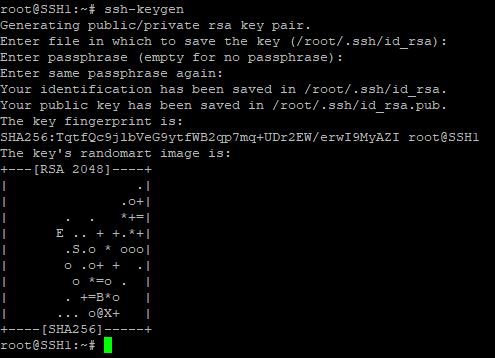

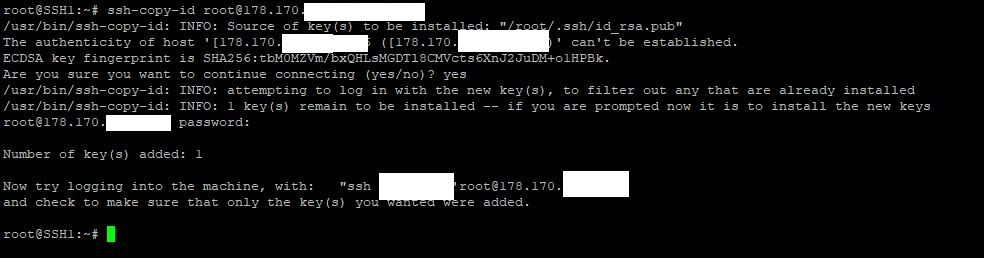
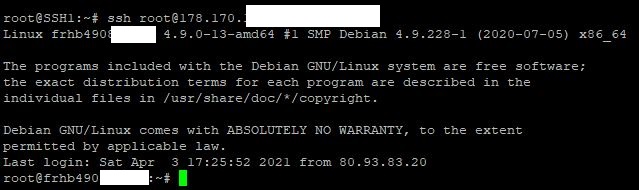
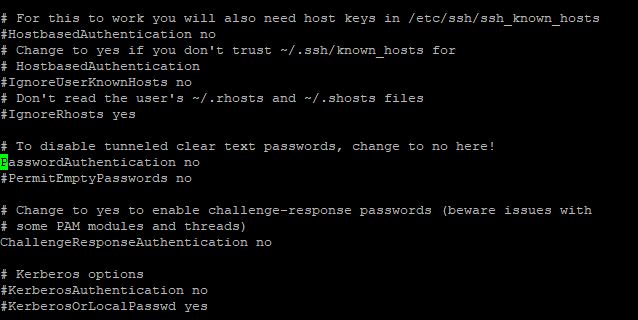
Activer l'actualisation automatique des commentaires